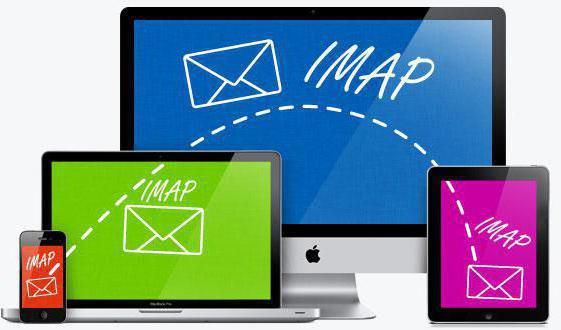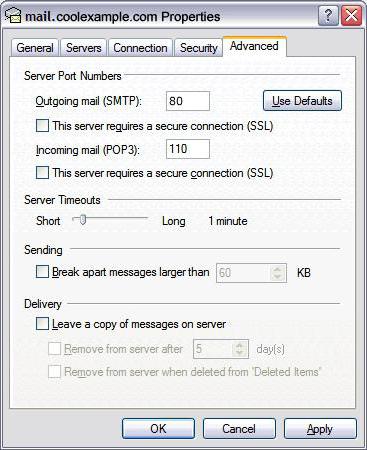Protokół IMAP, Mail ru: konfiguracja programu pocztowego
Większość użytkowników usług pocztowychE-mail jest bardzo zadowolony ze standardowego klienta WWW, który oferuje im usługodawcą. Faktycznie, w tej formie, to poczta jest używany często, ale zdarza się, nie ze względu na to, co jest tak łatwy w użyciu, ale ze względu na fakt, że ludzie po prostu nie wiedzą, gdzie znaleźć alternatywę, i jak skonfigurować odbieranie poczty w programach zewnętrznych , Jeśli e-mail jest narzędziem do pracy, to prawdopodobnie nie będzie w stanie zrobić bez zaawansowanego klienta poczty e-mail, który zastąpiłby interfejs WWW. W niniejszym artykule analizujemy, jak utworzyć skrzynki pocztowej w domenie Mail.ru Mail.ru i korekt mail (IMAP) dla różnych programów klienckich, w tym Outlook i Apple Mail. Następnie analizujemy główne błędy, które występują podczas pracy z usług pocztowych w ogóle, a także z zewnętrznych klientów poczty elektronicznej w szczególności.
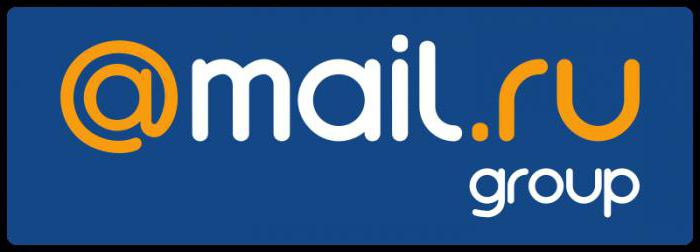
Rejestrowanie szuflady
Zarejestruj adres e-mail Mail.ru może być na oficjalnej stronie usługi.
Przy rejestracji konieczne jest wypełnienie kilku obowiązkowych pól danymi osobowymi:
- Nazwa - możesz podać dowolną, pomimo wymogu podania prawdziwej nazwy.
- Nazwisko - możesz podać dowolne.
- Skrzynka pocztowa - musisz podać pseudonim, ale e-mail sam go zasugeruje.
- Hasło - musisz podać skomplikowane hasło używając znaków specjalnych.
Są inne pola, ale są opcjonalne.
IMAP
Ten protokół jest najbardziej optymalny iJest wygodny do pracy z pocztą e-mail i jest obsługiwany przez wszystkie popularne usługi pocztowe. Ponadto przechowywanie poczty w chmurze wpływa pozytywnie na bezpieczeństwo i niezawodność (litery nie są dokładnie utracone i zawsze będą dostępne na różnych urządzeniach).
Prawidłowa konfiguracja Mail.ru poprzez protokół IMAP wymaga wiedzy o niektórych danych w celu zapewnienia dostępu do skrzynki:
- Adres e-mail (nazwa skrzynki / adresu e-mail) to pełna nazwa skrzynki, a następnie ikona pionka @ i nazwa domeny.
- Następnie powinieneś wyznaczyć serwer dla przychodzących wiadomości IMAP - w naszym przypadku imap.mail.ru.
- Poczta wychodząca jest wysyłana z serwera SMTP - w naszym przypadku zainstalowany jest serwer smtp.mail.ru
- Hasło - aktualnie używane hasło (aby uzyskać dostęp do skrzynki pocztowej).
- Następnie wprowadź port serwera IMAP (wybierz port 993 i protokół szyfrowania SSL / TSL).

Outlook
Konfiguracja Mail.ru (IMAP) dla klienta Microsoft różni się w zależności od używanej wersji. W wersji 2016 potrzebujesz:
- Przejdź do menu "Plik" w lewym górnym rogu.
- Następnie przejdź do podmenu "Informacje".
- Następnie kliknij "Dodaj konto".
- Zostaniesz poproszony o wybranie jednego z trybów regulacji (ręcznego lub automatycznego), musisz wybrać ręczne i określić wszystkie dane opisane powyżej.
- Nazwa użytkownika, adres skrzynki, aktualne hasło.
- Następnie musisz wybrać typ konta IMAP i określić odpowiednie serwery.
- Następnie otwórz "Ustawienia zaawansowane".
- Wybierz podmenu "Zaawansowane" i dodaj port 993 do pola serwera IMAP.
Następnie wystarczy zapisać zmiany, a skrzynka pocztowa będzie działać.

The Bat!
Konfiguracja Mail.ru (IMAP) w tym kliencie odbywa się za pomocą wbudowanego interfejsu narzędzia, które oferuje stopniowe wprowadzanie danych.
Aby to zrobić, musisz dodać nowe pole, potrzebujesz:
- W górnym panelu interfejsu kliknij przycisk "Box" i wybierz podmenu "Nowa skrzynka pocztowa".
- Podaj dowolną nazwę, na przykład "Robocza poczta".
- Na następnym ekranie ustawień należy wprowadzić pełne imię i nazwisko, adres e-mail i organizację.
- Na następnym ekranie ustawień należy podać dane serwera IMAP - imap.mail.ru.
- Na ekranie ustawień końcowych musisz wprowadzić swój adres e-mail i hasło, aby je wprowadzić.
Aby uzyskać dalszą konfigurację, przejdź do "Właściwości skrzynki pocztowej" i określ port IMAP 993 oraz port SMTP 465.
Apple Mail
Konfiguracja Mail.ru (IMAP) w systemie macOS odbywa się na poziomie ustawień systemu lub poprzez wbudowany program "Mail".
Aby skonfigurować za pomocą aplikacji "Poczta", musisz wykonać następujące czynności:
- Otwórz samą aplikację Mail.
- Wybierz "Plik" w górnym menu.
- Wybierz podmenu "Dodaj konto".
Podobnie jak w przypadku The Bat, klient Apple oferuje konfigurację krok po kroku.

W pierwszym oknie zostaniesz poproszony o wprowadzenie podstawowych danych do skrzynki:
- Twoje imię (do wyboru, nie powinno być powiązane ze skrzynką pocztową).
- Adres e-mail (pełny adres z @ i domeną).
- Hasło (używane podczas rejestracji na stronie mail.ru).
Dalsze programowanie zostanie wykonane automatycznie, ale mogą wystąpić błędy, a następnie program poprosi o wprowadzenie dodatkowych danych.
- Typ serwera - wybierz IMAP.
- Opis - nazwa skrzynki (dowolna, według wyboru użytkownika).
- Serwer, który odbierze przychodzącą pocztę - imap.mail.ru.
- Hasło - hasło używane przy rejestracji w mail.ru.
Następnie nastąpi druga strona podręcznika.
- Serwer, z którego będą wysyłane twoje e-maile -smtp.mail.ru trzeba określić serwer (uwaga, konieczne jest również, aby postawić znak przed opcją „Używaj tylko tego serwera”, a także przed opcją „Użyj uwierzytelniania”).
- Nazwa użytkownika - tutaj musisz podać pełny adres e-mail wraz z @ i domeną.
- Hasło - to samo hasło, które wprowadzono w poprzednim oknie.
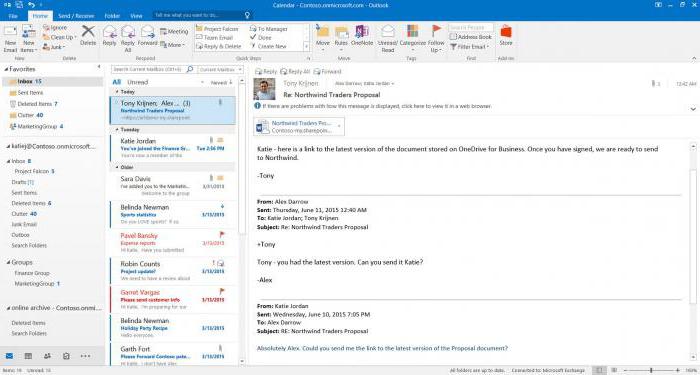
Po wykonaniu operacji program zaoferuje ponowne sprawdzenie wszystkich danych i utworzenie nowego pola.
Po dodaniu nowego pola do listy skrzynek programu, musisz zmienić port w ustawieniach. Do tego potrzebujesz:
- Otwórz ustawienia poczty.
- Wybierz podmenu "Konta".
- W tym podmenu trzeba znaleźć pozycję „Serwer poczty wychodzącej” oraz w menu rozwijanego wybierz pozycję „Zmień listę serwerów SMTP.”
- Następnie należy zaznaczyć opcję "Użyj dowolnego portu" i wprowadzić tam port 465.
- Następnie musisz zaznaczyć opcję "Użyj SSL".
Poczta dla systemu iOS
Konfigurowanie Mail.ru (IMAP) w iOS odbywa się w taki sam sposób, jak w macOS, poprzez ustawienia systemowe. Aby dodać nową skrzynkę pocztową:
- Przejdź do Ustawienia - Poczta.
- Otwórz listę kont i kliknij przycisk Dodaj konto.
- Na liście sugerowanych domen wybierz "Inne".
- Następnie należy określić podstawowe dane użytkownika (imię i nazwisko, adres e-mail, hasło).
- Następnie kliknij przycisk "Dalej", a program zakończy samą konfigurację.
Określ ręcznie serwer i porty, w tym celu:
- Kliknij nazwę nowo utworzonego pudełka.
- Otwórz ustawienia skrzynki pocztowej.
- W SMTP musisz podać smtp.mail.ru.
- W punkcie IMAP musisz podać imap.mail.ru.
- W ustawieniach SMTP należy zaznaczyć opcję "Użyj SSL" i wprowadzić port 465.

Poczta dla Androida
Na początek trzeba zdefiniować czymKlient poczty jest zainstalowany w systemie. W tym przewodniku opisano, jak skonfigurować standardowego klienta dla systemu Android. Konfigurowanie Mail.ru (IMAP) odbywa się ręcznie. Aby dodać nową skrzynkę pocztową:
- Otwórz aplikację e-mail.
- Wprowadź dane skrzynki pocztowej (pełny adres przy pomocy @ z domeną i hasłem użytym przy rejestracji).
- Następnie naciśnij przycisk "Ręcznie".
Wybierz typ serwera IMAP.
Pojawi się dodatkowe menu, będziesz musiał wprowadzić dane dla serwera z przychodzącą pocztą:
- Serwer IMAP to imap.mail.ru.
- Protokół bezpieczeństwa to SSL / TSL.
- Musisz również zmienić port na 993 i kliknąć przycisk "Dalej".
Pojawi się dodatkowe menu, w którym należy wprowadzić dane serwera z pocztą wychodzącą:
- Serwer SMTP - smtp.mail.ru.
- Protokół bezpieczeństwa to SSL / TSL.
- Wprowadź także numer portu 465 i kliknij przycisk "Gotowe".
Oficjalny klient
Nie przejmuj się konfiguracją poczty.pl (IMAP) dla klientów zewnętrznych, możesz pobrać oficjalną aplikację, która jest dostępna do pobrania ze wszystkich głównych sklepów z aplikacjami, w tym AppStore i Google Play. Ważną zaletą tych aplikacji jest to, że nie trzeba ręcznie wprowadzać danych serwera. Wszystko, co musisz wiedzieć, to hasło (używane podczas rejestracji) i adres e-mail (domena, którą aplikacja doda automatycznie). Co więcej, sam proces rejestracji może być przeprowadzony w aplikacji mobilnej bez konieczności korzystania ze strony internetowej. Interfejs aplikacji jest wstępnie skonfigurowany pod kątem maksymalnej wygody dla użytkowników poczty mail.ru. Jeśli użytkownik ma skrzynki w innych usługach, możesz dodać je bezpośrednio do tej samej aplikacji, a wszelka korespondencja pojawi się w jednym programie. Jeśli chodzi o komputery stacjonarne i laptopy, to, niestety, programiści nie mają nic do zaoferowania, z wyjątkiem klienta WWW.

Możliwe błędy
Podobnie jak w przypadku każdej usługi e-mail i oprogramowania w ogóle, mogą pojawić się problemy. To samo dotyczy konfiguracji Mail.ru (IMAP) dla klientów poczty trzeciej.
- Błąd 550 Wysyłanie wiadomości dla tego konta zostało wyłączone - problem został rozwiązany poprzez zmianę hasła do skrzynki pocztowej.
- Błąd Pełna skrzynka pocztowa - od nazwy jest jasne, że problem wystąpił z powodu zapełnienia skrzynki pocztowej. Konieczne jest odczekać chwilę lub wyczyścić skrzynkę pocztową przy użyciu poczty przychodzącej.
- Błąd Nie znaleziono użytkownika -podobny błąd występuje, jeśli miejsce docelowe nie jest zarejestrowane w bazie danych Mail.ru. W takim przypadku musisz sprawdzić adres odbiorcy lub inny sposób skontaktowania się z nim.
- Błąd Brak takiego komunikatu, tylko 1000 wiadomości wmaildrop (Brak takiej wiadomości, tylko 1000 wiadomości w poczcie) - wystąpił błąd podczas próby pobrania korespondencji do klienta poczty trzeciej. Aby to naprawić, musisz otworzyć skrzynkę e-mail przez przeglądarkę internetową i usunąć najstarszą z nich literę, a następnie spróbować ponownie, aby pobrać ją za pomocą klienta poczty e-mail innej firmy.
- Błąd Nie akceptujemy poczty z dynamicznego adresu IP (Wenie akceptujemy poczty z pól z dynamicznym adresem IP) - problem występuje z powodu nieprawidłowo skonfigurowanego PTR (jest podobny do rekordu dla dynamicznych adresów IP). Z powodu dominacji spamu, zarządzanie Mail.ru musiało blokować takie adresy. Problem może rozwiązać tylko dostawca, który zastąpi PTR.
- Błąd 550 Wiadomość spamowa odrzucona / odrzucona (ten komunikat oznacza, że wiadomość została zablokowana przez filtr antyspamowy). Rozwiązać problem może tylko wspierać.
- Błąd Dostęp do tego konta jest wyłączony - najprawdopodobniej skrzynka, do której próbujesz wysłać e-mail, została usunięta, ponieważ nie była używana od dłuższego czasu. </ ul </ p>